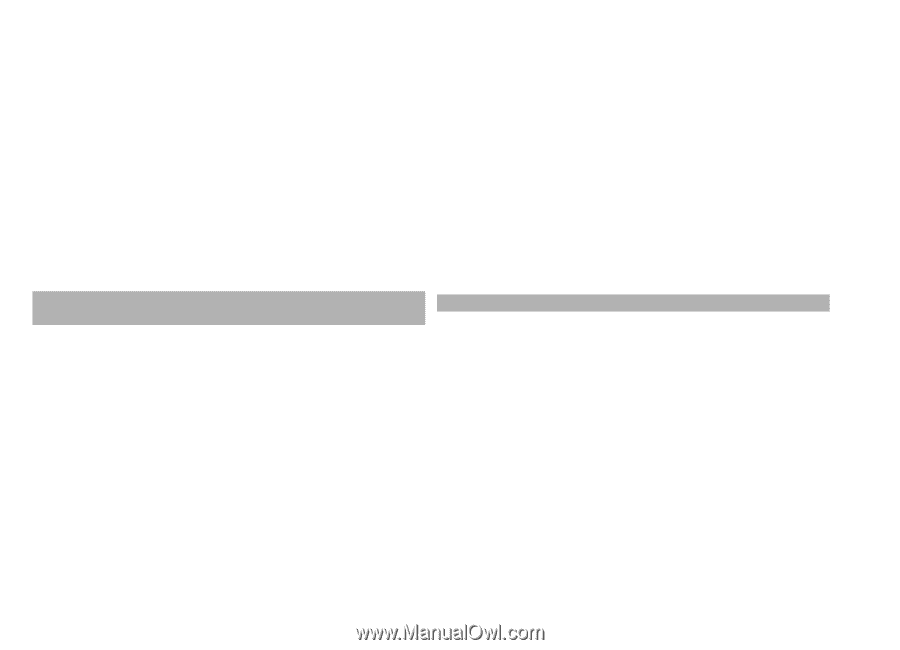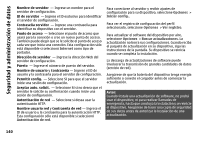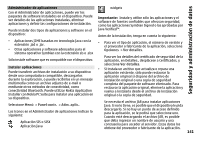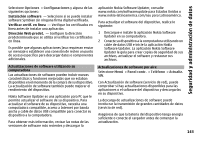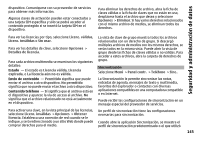Nokia E72 Nokia E72 User Guide in US English / Spanish - Page 315
Opciones, Configuraciones, Menú, Panel contr., Teléfono, Actualiz.
 |
UPC - 758478018279
View all Nokia E72 manuals
Add to My Manuals
Save this manual to your list of manuals |
Page 315 highlights
Seleccione Opciones > Configuraciones y alguna de las siguientes opciones: Instalación software - Seleccione si se puede instalar software Symbian sin ninguna firma digital verificada. Verificar certif. en línea - Verifique los certificados en línea antes de instalar una aplicación. Dirección Web predet. - Configure la dirección predeterminada que se utiliza al verificar los certificados en línea. Es posible que algunas aplicaciones Java requieran enviar un mensaje o establecer una conexión de red en un punto de acceso específico para descargar datos o componentes adicionales. Actualizaciones de software utilizando su computadora Las actualizaciones de software pueden incluir nuevas características y funciones mejoradas que no estaban disponibles en el momento de la compra de su dispositivo. La actualización de software también puede mejorar el rendimiento del dispositivo. Nokia Software Updater es una aplicación para PC que le permite actualizar el software de su dispositivo. Para actualizar el software de su dispositivo, necesita una computadora compatible, acceso a Internet por banda ancha y cable de datos USB compatible para conectar su dispositivo a la computadora. Para obtener más información, revisar las notas de las versiones de software más recientes y descargar la aplicación Nokia Software Updater, consulte www.nokia.com/softwareupdate para Estados Unidos o www.nokia-latinoamerica.com/nsu para Latinoamérica. Para actualizar el software del dispositivo, realice lo siguiente: 1 Descargue e instale la aplicación Nokia Software Updater en su computadora. 2 Conecte su dispositivo a la computadora utilizando un cable de datos USB e inicie la aplicación Nokia Software Updater. La aplicación Nokia Software Updater le guía para crear copias de seguridad de sus archivos, actualizar el software y restaurar sus archivos. Actualizaciones de software por aire Seleccione Menú > Panel contr. > Teléfono > Actualiz. SW. Con Actualización de software (servicio de red), puede comprobar si hay actualizaciones disponibles para las aplicaciones o el software del dispositivo y descargarlas en su dispositivo. La descarga de actualizaciones de software puede involucrar la transmisión de grandes cantidades de datos (servicio de red). Asegúrese de que la batería del dispositivo tenga energía suficiente o conecte el cargador antes de comenzar la actualización. 143 Seguridad y administración de datos